Questo articolo per principianti spiega come installare i pacchetti deb su Ubuntu. Ti mostra anche come rimuovere quei pacchetti deb in seguito.
Questo è un altro articolo della nostra serie per principianti su Ubuntu. Se non conosci Ubuntu, ti starai chiedendo come installare le applicazioni.
Il modo più semplice è utilizzare Ubuntu Software Center. Cerca un'applicazione per nome e installala da lì.
La vita sarebbe troppo semplice se potessi trovare tutte le applicazioni nel Software Center. Non è così, purtroppo.
Alcuni software sono disponibili tramite i pacchetti "deb". Questi sono file archiviati che terminano con l'estensione .deb.
Puoi pensare ai file .deb come ai file .exe in Windows. Fai doppio clic sul file .exe e si avvia la procedura di installazione in Windows. I pacchetti Deb sono praticamente gli stessi.
Puoi trovare questi pacchetti deb nella sezione download del sito Web di un fornitore di software. Ad esempio, se vuoi installare Google Chrome su Ubuntu, puoi scaricare il pacchetto Chrome deb dal suo sito web.
Ora sorge la domanda, come si installano i file deb? Esistono diversi modi per installare i pacchetti deb su Ubuntu. Te li mostrerò uno per uno in questo tutorial.

Installazione di file .deb su Ubuntu e distribuzioni Linux basate su Debian
Puoi scegliere uno strumento GUI o uno strumento da riga di comando per l'installazione di un pacchetto deb. A te la scelta.
Andiamo avanti e vediamo come installare i file deb.
Metodo 1:utilizza il Software Center predefinito
Il metodo più semplice è utilizzare il centro software predefinito in Ubuntu. Non c'è niente di speciale da fare qui. Basta andare nella cartella in cui hai scaricato il file .deb (di solito la cartella Download) e fare doppio clic sul file.
Si aprirà il centro software, dove dovresti vedere l'opzione per installare il software. Tutto quello che devi fare è premere il pulsante di installazione e inserire la tua password di accesso.
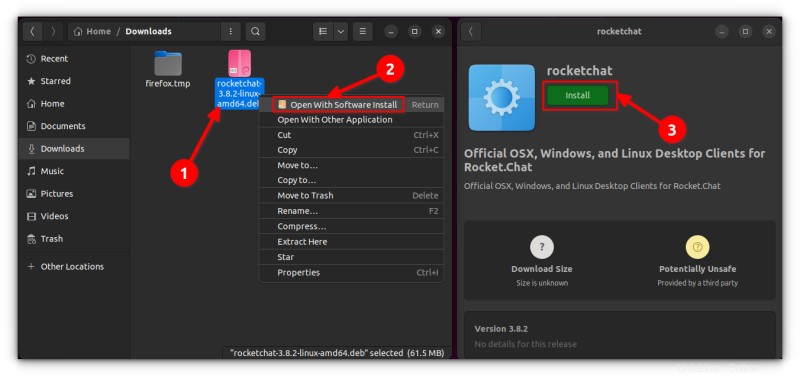
Vedi, è ancora più semplice dell'installazione da un file .exe su Windows, vero?
Risoluzione dei problemi:il doppio clic sul file deb non si apre nel centro software in Ubuntu 20.04
Facendo doppio clic sul file deb in Ubuntu 20.04 si apre il file in Gestione archivio invece che nel centro software.
Questo è strano, ma può essere facilmente risolto. Tutto quello che devi fare è fare clic con il pulsante destro del mouse sul file deb e selezionare l'opzione Apri con. Qui, scegli Apri con Installazione software come scelta predefinita.
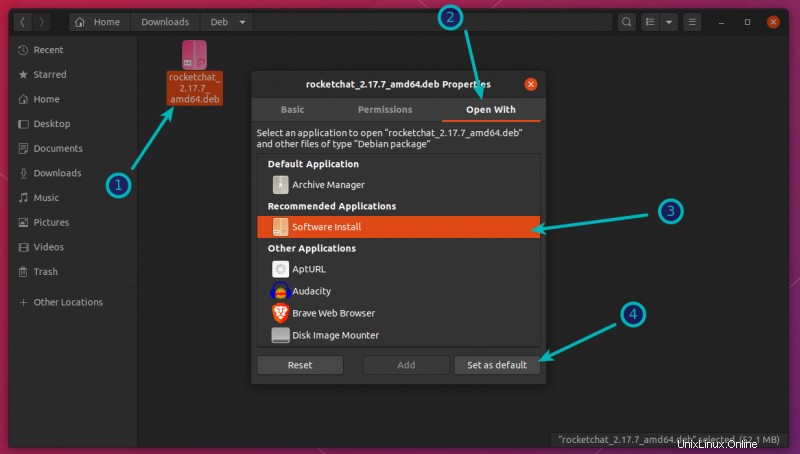
Metodo 2:usa l'applicazione Gdebi per installare pacchetti deb con dipendenze
Ancora una volta, la vita sarebbe molto più semplice se le cose andassero sempre bene. Ma quella non è la vita come la conosciamo.
Ora che sai che i file .deb possono essere facilmente installati tramite il Software Center, lascia che ti parli dell'errore di dipendenza che potresti riscontrare con alcuni pacchetti.
Quello che succede è che un programma può dipendere da un altro pezzo di software (come le librerie). Quando lo sviluppatore sta preparando il pacchetto deb per te, potrebbe presumere che il tuo sistema abbia già quel pezzo di software.
Ma se non è così e il tuo sistema non ha quei pezzi di software richiesti, incontrerai il famigerato "errore di dipendenza".
Il Software Center non è in grado di gestire tali errori da solo, quindi devi utilizzare un altro strumento chiamato gdebi.
gdebi è un'applicazione GUI leggera con il solo scopo di installare pacchetti deb.
Identifica le dipendenze e tenta di installarle insieme ai file .deb.
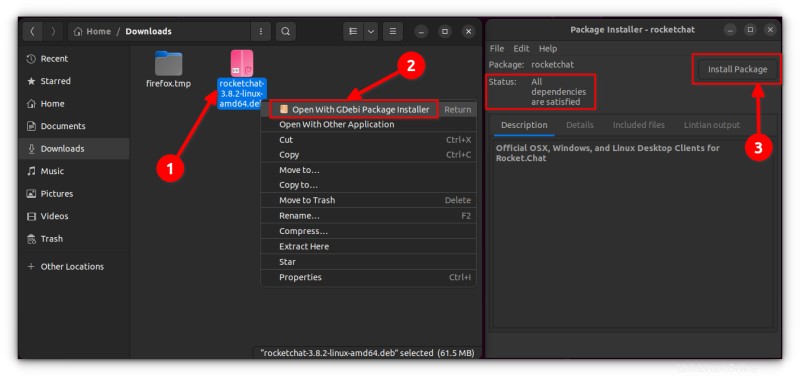
Personalmente, preferisco gdebi al centro software per l'installazione dei file deb. È un'applicazione leggera, quindi l'installazione sembra più rapida. Puoi leggere in dettaglio l'uso di gDebi e renderlo l'impostazione predefinita per l'installazione di pacchetti DEB.
Puoi installare il programma di installazione del pacchetto gdebi deb dal centro software o utilizzando il comando seguente:
sudo apt install gdebiMetodo 3:installa i file .deb nella riga di comando
Se vuoi installare i pacchetti deb nella riga di comando, puoi usare il comando apt o il comando dpkg. Il comando apt utilizza effettivamente il comando dpkg sotto di esso, ma apt è più popolare e più facile da usare.
Se vuoi usare il comando apt per i file deb, usalo in questo modo:
sudo apt install path_to_deb_fileSe vuoi usare il comando dpkg per installare i pacchetti deb, ecco come farlo:
sudo dpkg -i path_to_deb_fileIn entrambi i comandi, dovresti sostituire path_to_deb_file con il percorso e il nome del file deb che hai scaricato.
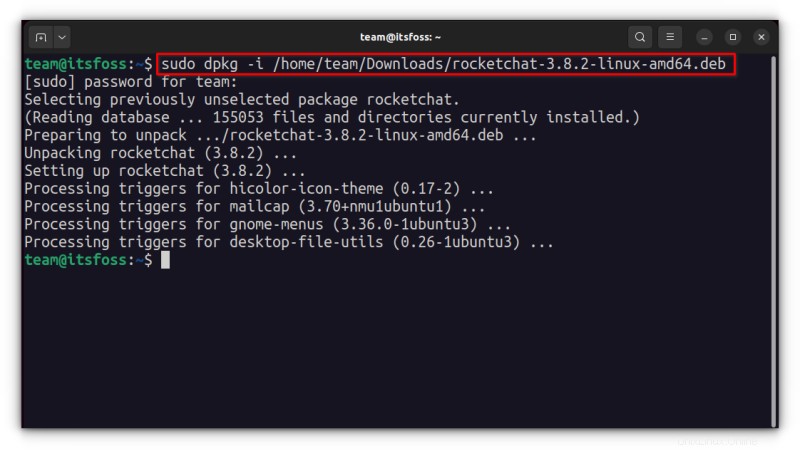
Se ricevi un errore di dipendenza durante l'installazione dei pacchetti deb, puoi usare il seguente comando per risolverlo:
sudo apt install -fCome rimuovere i pacchetti deb
Anche la rimozione di un pacchetto deb non è un grosso problema. E no, non hai bisogno del file deb originale che hai usato per installare il programma.
Metodo 1:rimuovi i pacchetti deb usando il comando apt
Tutto ciò di cui hai bisogno è il nome del programma che hai installato e poi puoi usare apt o dpkg per rimuovere quel programma.
sudo apt remove program_nameOra arriva la domanda, come si trova il nome esatto del programma che è necessario utilizzare nel comando di rimozione? Il comando apt ha una soluzione anche per questo.
Puoi trovare l'elenco di tutti i file installati con il comando apt, ma passare manualmente attraverso questo sarà un problema. Quindi puoi usare il comando grep per cercare il tuo pacchetto.
Ad esempio, ho installato l'applicazione RocketChat nella sezione precedente ma se voglio scoprire il nome esatto del programma, posso usare qualcosa del genere:
sudo apt list --installed | grep chatQuesto mi darà tutti i pacchetti che hanno "chat" nel loro nome e da lì posso ottenere il nome esatto del programma.
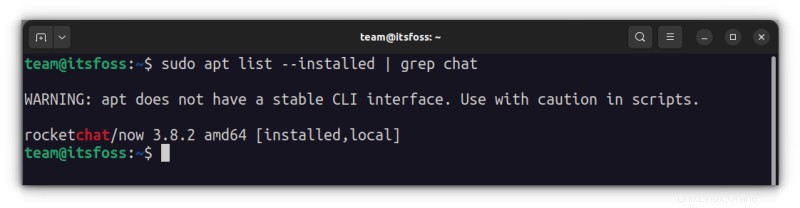
Come puoi vedere, è installato un programma chiamato "rocketchat". Ora puoi usare questo nome di programma con il comando apt remove.
Metodo 2:rimuovere i pacchetti deb usando il comando dpkg
Puoi usare dpkg per trovare il nome del programma installato:
dpkg -l | grep chatL'output darà tutti i pacchetti installati che hanno "chat" nei loro nomi.
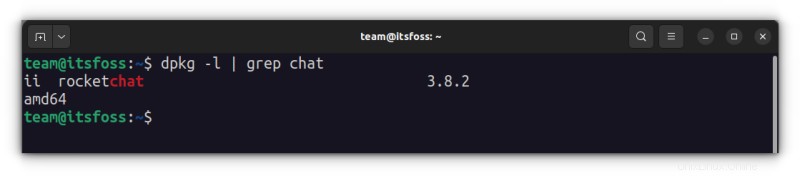
ii nell'output del comando precedente significa che il pacchetto è stato installato correttamente.
Ora che hai il nome del programma, puoi usare il comando dpkg per rimuoverlo:
dpkg -r program_name
Suggerimento:aggiornamento dei pacchetti deb
Alcuni pacchetti deb (come Chrome) forniscono aggiornamenti tramite aggiornamenti di sistema, ma per la maggior parte degli altri software dovrai rimuovere il programma esistente e installare la versione più recente.
Spero che questa guida per principianti ti abbia aiutato a installare i pacchetti deb su Ubuntu. Ho aggiunto per rimuovere parte, così puoi avere un controllo migliore sui programmi che hai installato.